Vous installez Windows sur un disque SSD et soudain vous voyez le message d'erreur "Table de partition invalide". Ou vous pouvez rencontrer cette erreur au hasard lors de l'utilisation de votre appareil. Mais quelle est la raison de son affichage et comment s'en débarrasser ?
Explorons en détail le problème de la "table de partition invalide" et vérifions les meilleures solutions. Vérifier Meilleures façons de corriger les erreurs de Windows Update dans Windows 11.

Qu'est-ce qu'une table de partition et pourquoi provoque-t-elle l'affichage de l'erreur ?
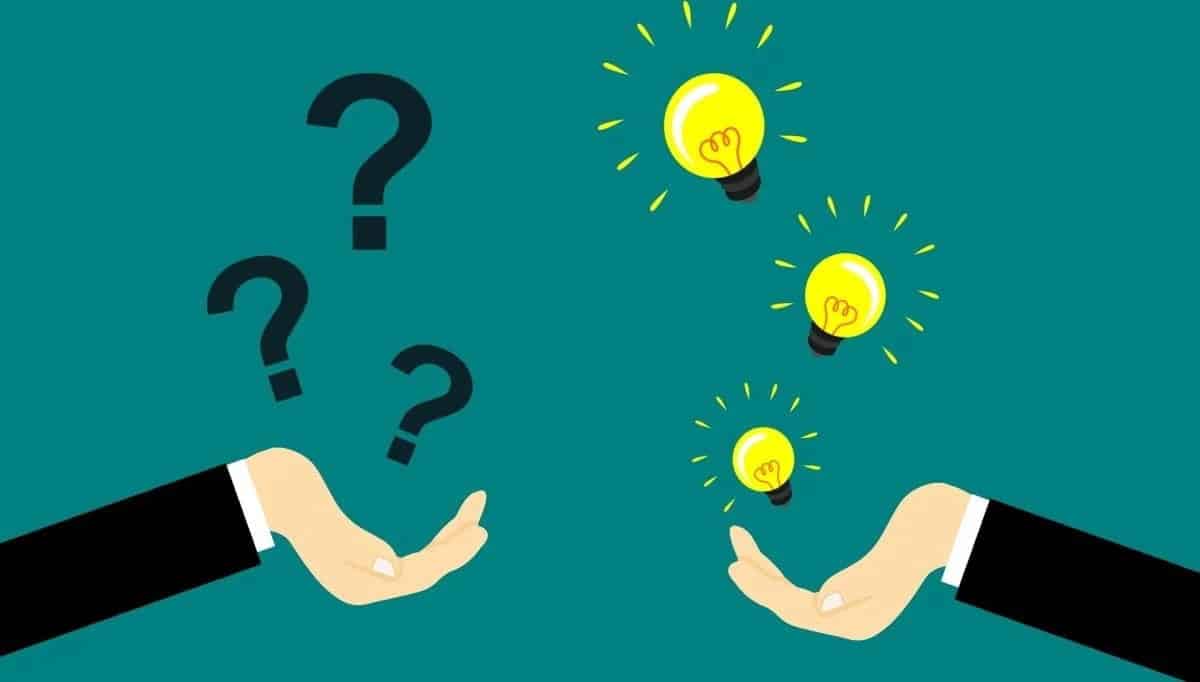
Un disque dur d'ordinateur contient plusieurs partitions. Une table de partition est une table spéciale divisée en partitions qui facilite la gestion des données de votre ordinateur.
Une fois que la table de partition rencontre des problèmes inattendus, vous verrez immédiatement l'erreur "Table de partition invalide". Voici les raisons de ce problème :
- La table de partition est corrompue et le disque dur a des secteurs défectueux.
- Séquence de démarrage incorrecte.
- La version du BIOS est obsolète.
- Plusieurs sections sont marquées comme actives.
- Il y a quelques problèmes avec les paramètres du système.
Voyons maintenant les solutions à ce problème.
1. Réparer la table de partition corrompue avec l'outil de vérification du disque
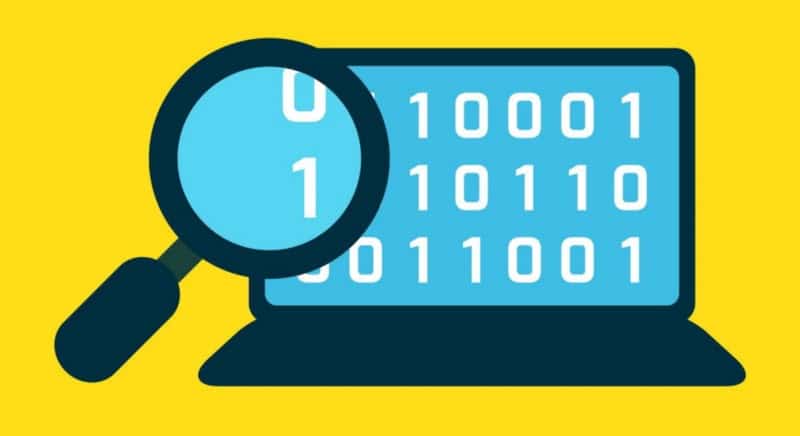
Si la table de partition est corrompue, la meilleure solution consiste à effectuer une vérification du disque (CHKDSK). Cet outil intégré analysera en profondeur votre disque dur, vérifiera la table de partition, résoudra tous les problèmes et optimisera les secteurs défectueux.
Voici les étapes pour effectuer une vérification de disque :
- Clique sur Win + R Ouvre la boîte de dialogue "Exécuter".
- Type CMD Et presse Ctrl + Maj + Entrée Pour ouvrir une invite de commande avec des privilèges d'administrateur.
- Tapez la commande suivante et appuyez sur Entrer Pour exécuter une vérification de disque :
chkdsk C: /f
Cependant, si Windows (OS) est installé sur un autre lecteur, remplacez C: dans la commande et utilisez la bonne lettre de lecteur. Par exemple, utilisez E: si c'est là que Windows est installé. À partir de là, redémarrez votre appareil lorsque l'analyse est terminée.
Si le problème persiste, essayez de rechercher d'autres secteurs défectueux sur le lecteur et voyez si cela vous aide. Voici comment procéder :
- Ouvrez l'invite de commande en suivant les étapes précédentes.
- Tapez la commande suivante et appuyez sur Entrée :
chkdsk C: /r
Attendez que l'analyse soit terminée, puis redémarrez votre ordinateur.
2. Réinitialiser la séquence de démarrage

La séquence de démarrage joue un rôle important lorsque vous allumez votre ordinateur. Il fournit essentiellement un ensemble d'opérations que votre ordinateur effectue lorsque vous l'allumez.
Maintenant, si la séquence de démarrage est incorrecte, il est possible que votre appareil rencontre des problèmes lors du démarrage. Dans la plupart des cas, cela entraînera de nombreux problèmes tels que l'erreur "Table de partition invalide". Par conséquent, la réinitialisation de la séquence de démarrage peut aider à résoudre le problème en question.
Voici les étapes pour réinitialiser la séquence de démarrage :
- Redémarrez votre appareil.
- Appuyez sur la touche BIOS attribuée. Généralement une clé F2 ou F12 Pour la plupart des appareils Windows.
- Une fois dans le menu du BIOS, allez dans l'onglet Boot.
- Faites défiler jusqu'à une section Priorité de démarrage. Vous devriez voir les options pour First Boot Device et Second Boot Device.
- Maintenant, assurez-vous que l'option de disque dur apparaît comme premier périphérique de démarrage. Sinon, utilisez les touches fléchées et les touches de fonction associées (qui apparaissent généralement en bas de l'écran) pour définir le disque dur comme premier périphérique de démarrage.
Enfin, faites défiler jusqu'à l'onglet Sortie Et presse Entrer. Cela devrait réinitialiser la séquence de démarrage et éliminer l'erreur "Table de partition invalide". Vérifier Comment accéder au BIOS sur un ordinateur exécutant Windows 8/10.
3. Mettre à niveau le BIOS

Vous rencontrez peut-être ce problème car le BIOS est obsolète. En fait, cette erreur apparaît généralement si vous installez Windows sur un lecteur SSD lorsque le BIOS est obsolète.
Dans ce cas, une mise à niveau du BIOS peut aider à résoudre le problème. Cependant, la mise à jour du BIOS varie selon le modèle de matériel. Ainsi, si vous utilisez un appareil Lenovo, HP, Dell, Asus ou MSI, voici comment flasher le BIOS :
- Comment mettre à jour le BIOS sur Appareil Lenovo.
- Comment mettre à jour le BIOS sur Appareil HP.
- Comment mettre à jour le BIOS sur Appareil Dell.
- Comment mettre à jour le BIOS sur Appareil Asus..
- Comment mettre à jour le BIOS sur Périphérique MSI.
4. Désactivez les autres partitions à l'aide de Diskpart
Votre appareil ne fonctionnera correctement que si une partition est marquée comme "active". Ce paramètre garantit que votre appareil ne démarre qu'à partir de la seule partition que vous avez sélectionnée.
Cependant, vous risquez de rencontrer le problème de "table de partition invalide" si deux partitions ou plus sont marquées comme "actives". Dans ce cas particulier, votre appareil a du mal à choisir une partition à partir de laquelle démarrer.
Maintenant, voici comment désactiver les autres sections pour résoudre ce problème :
- Clique sur Win + R Ouvre la boîte de dialogue "Exécuter".
- Type CMD Et presse Ctrl + Maj + Entrée Pour ouvrir une invite de commande avec des privilèges d'administrateur.
- Type diskpart Et presse Entrer pour exécuter Diskpart.
- Ensuite, tapez list disk Et presse Entrer Affiche la liste des lecteurs sur votre appareil. Vous devriez voir des options telles que Disque 0, Disque 1, etc.
- Maintenant, sélectionnez le nom du disque contenant Windows. Par exemple, si le disque 0, tapez la commande suivante et appuyez sur Entrée.
Select Disk 0
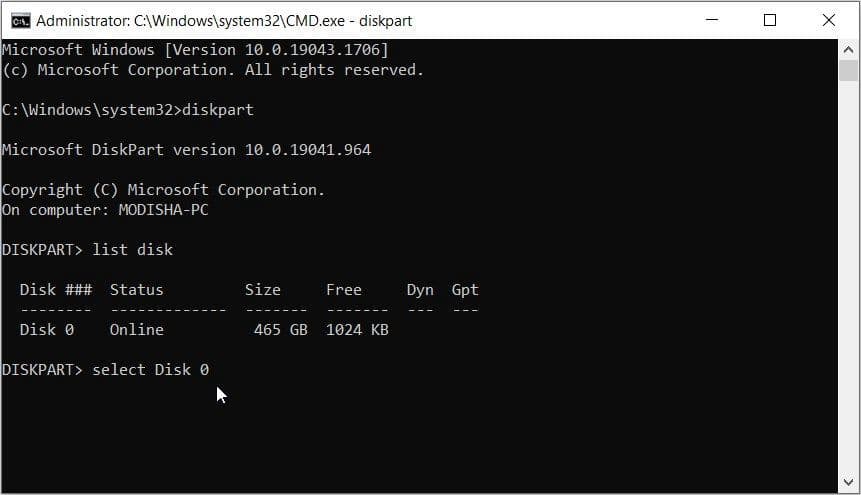
Ensuite, vous devez afficher la liste des partitions. Pour ce faire, tapez la commande suivante et appuyez sur Entrée.
select partition
Vous devriez voir différentes sections nommées Section 1, Partie 2 et plus. La partition contenant votre Windows doit être marquée comme la partition principale.
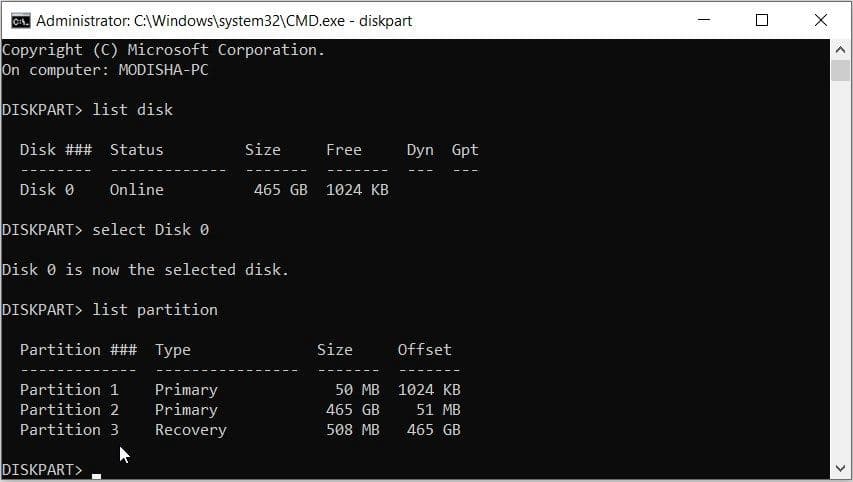
Si d'autres sections sont marquées comme "principales", voici comment les désactiver :
- Pour sélectionner la partition 2, tapez la commande suivante et appuyez sur Entrée.
select partition 2
- Enfin, tapez la commande suivante et appuyez sur Entrer Pour désactiver la section.
inactive
Pour restaurer les paramètres par défaut, sélectionnez la section appropriée et tapez infection Et appuyez sur Entrer. Départ Comment démarrer en mode UEFI directement à partir de Windows 10.
5. Restaurer votre appareil à un état antérieur
Dans certains cas, vous avez peut-être commis des erreurs lors de la configuration des paramètres système de Windows. Dans ce cas, cela peut avoir provoqué l'apparition de l'erreur "Table de partition invalide".
Par conséquent, la restauration de votre appareil à son état précédent peut vous aider. En plus de cela, cela peut également résoudre tout autre problème système que vous rencontrez actuellement.
Maintenant, voici comment restaurer votre appareil à son état précédent :
- Type Restaurer dans la barre de recherche du menu Démarrer et sélectionnez la meilleure correspondance.
- Allez dans l'onglet Protéger le système Appuyez ensuite sur le bouton Restauration du système. Cliquer sur Suivant pour continuer.
- Choisissez le dernier point de restauration dans la liste et cliquez sur Suivant pour continuer. Suivez les étapes à l'écran pour terminer le processus.
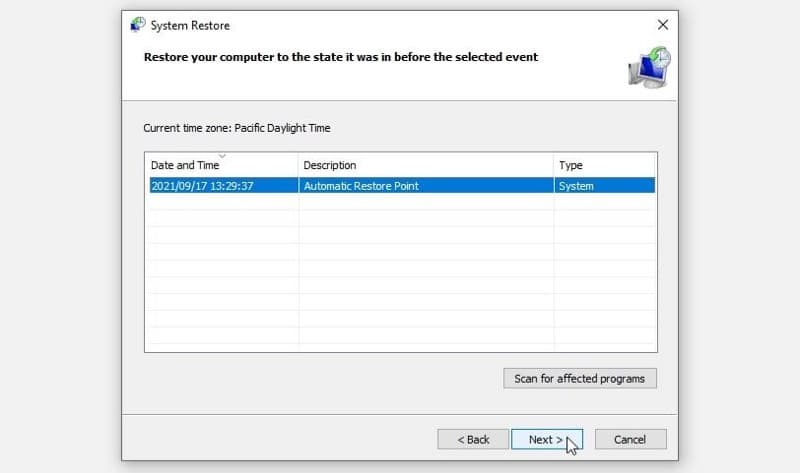
Corrigez facilement l'erreur de table de partition invalide
L'erreur "Table de partition invalide" est très ennuyeuse, mais vous pouvez la résoudre facilement. Si jamais vous rencontrez ce problème, essayez les solutions que nous avons couvertes.
Et si cette erreur entraîne une perte de données, il n'y a pas lieu de s'inquiéter. Il existe différentes méthodes que vous pouvez appliquer Pour récupérer vos données perdues.







